教您2招,彻底删除硬盘数据且不可恢复!
眼见真的为实吗?您以为的删除其实并没有真正删除源数据,那么怎么才能彻底删除硬盘数据且不可恢复呢?使用新的数据完全覆盖源数据才是有效清除硬盘数据的好方法,一起来看看这2种简单有效的擦除方案吧!
![]() 哈喽哇~
哈喽哇~
每个人的电脑硬盘中总会存在一些不想让外人看到的隐私但却不那么重要的数据,比如某些黑历史。对于我自己来说,我会选择将其彻底删除,一来眼不见为净,自己有时候看见这些东西都会尬的不行,二来可以直接杜绝别人意外发现的社死可能性。
这里我们需要明白一个知识,其实我们认为的删除并没有真正删除,眼见并不一定为实。诚然,我们在删除某些数据之后,在文件资源管理器中看到这块地方确实空出来了,有多出来的可用空间,好像是确实把源数据删除了,但其实不然,我们以为的被删除,只是操作系统展示在我们眼前的,其实系统懒得很,根本就没有删除源数据,只是把检索它的方式删除了,源数据还在原来那个地方,只是找不到它了而已,此时通过一些数据恢复手段还是可以轻松找回这部分被删除的数据的,这就是目前市面上大多数数据恢复软件的工作原理之一。
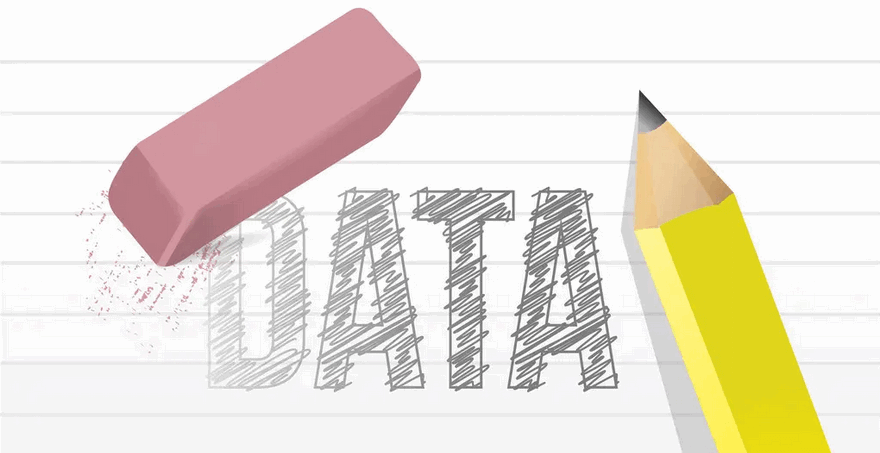
如果想要彻底删除硬盘数据且不可恢复,简单的删除操作肯定是不行的,我们需要使用一些更加高级的删除方法,就是向源数据区域反复多次地写入新数据,用新数据来彻底覆盖源数据,从而彻底抹除源数据的痕迹,再无恢复可能性。
那么我们该如何彻底删除硬盘数据防止恢复呢?难道靠自己手动往目标硬盘中不停地复制粘贴再删除?嘿,Bro,都2202年了,这种复古的方式就不要再想了,新时代就得用新方法,咱们大可以坐在那里,看着它们自己动。
为了帮助大家彻底清除硬盘数据,其实Windows系统有一个内置的命令可以做到,它就是cipher命令,它的主要用途是使用EFS加密文件系统对文件进行加密,但这不是重点,重要的是它还有一个附加功能,可以用来对硬盘上的剩余空间进行擦写,从而帮助我们彻底删除硬盘数据且不可恢复。
一般来说,cipher命令会自动执行三次数据写入磁盘操作:头一次写入0x00,接下来写入0xff,然后写入随机数字。经过三次覆写操作之后,源数据基本上就已经是彻底消失了,我们的目的也就达到了。
既然效果这么好,那么我们该如何使用cipher命令来擦除数据呢?请您接着往下看。
步骤1. 我们假设想要删除G盘中的数据,那么我们就先对G盘中的数据进行一次简单的删除,然后再使用cipher命令来对新产生的剩余空间进行擦写操作。
步骤2. 按Win+S输入cmd并以管理员身份运行命令提示符。
步骤3. 输入cipher /w:G并按Enter键执行擦除命令(G指的是您想要擦除的分区盘符,可以自行更改)。

注意:cipher命令的执行时间相对较长,请您耐心等待,并且在执行擦除任务期间,请您按照提示关闭其他无关的应用程序。
如果您按照上述方法使用了cipher命令的话,可能会发现擦除任务的执行时间有些过于漫长,并且需要关闭其他无关应用程序的要求更是有些不合理,更重要的一点则是,使用命令行来执行任务,敲命令时需要仔细仔细再仔细,不要输错了,搞错任何一个字符,则可能导致结果与预期出现偏差或者导致任务出错。
那么有没有一种更棒的方法可以帮助我们彻底删除硬盘数据且不可恢复呢?答案是肯定的,傲梅轻松备份就是您的明智之选。它的实用工具选项中内置了一个名为磁盘擦除的小功能,能够帮助我们向指定的硬盘或分区中反复多次写入0或随机数,并且擦除任务的执行速度相对cipher命令来说也是比较快的,操作起来也更加简单易学,执行任务时也无需关闭其他任务,您依然可以照常做您想做的事。
我们了解到不同的用户可能有不同的数据擦除需求,所以傲梅轻松备份贴心地为大家提供了4种不同的硬盘数据擦除方案,您可以在执行擦除任务时根据自身实际情况来选择自己需要的擦除方式:
是不是看上去还不错呢?那就请您点击下方按钮进入下载中心下载安装傲梅轻松备份,然后跟着我们的演示教程一起学习如何彻底删除硬盘数据防止恢复吧!
步骤1. 将您想要擦除的硬盘连接到计算机并确保系统能够检测到它,然后打开傲梅轻松备份,在主界面中单击“工具”>“磁盘擦除”。

步骤2. 根据您的需求选择您想要的擦除类型,您可以选择“擦除磁盘中的分区或未分配空间”或“擦除磁盘”,这里以“擦除磁盘”为例,然后单击“下一步”。
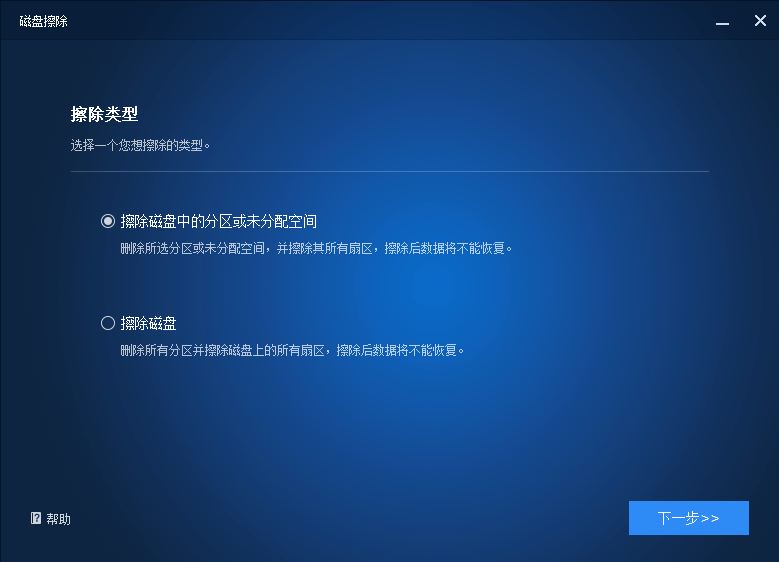
步骤3. 选择您想要擦除的硬盘(所选硬盘上的全部分区将被删除并且擦除其上的全部数据,擦除后数据不可恢复),然后单击“下一步”。
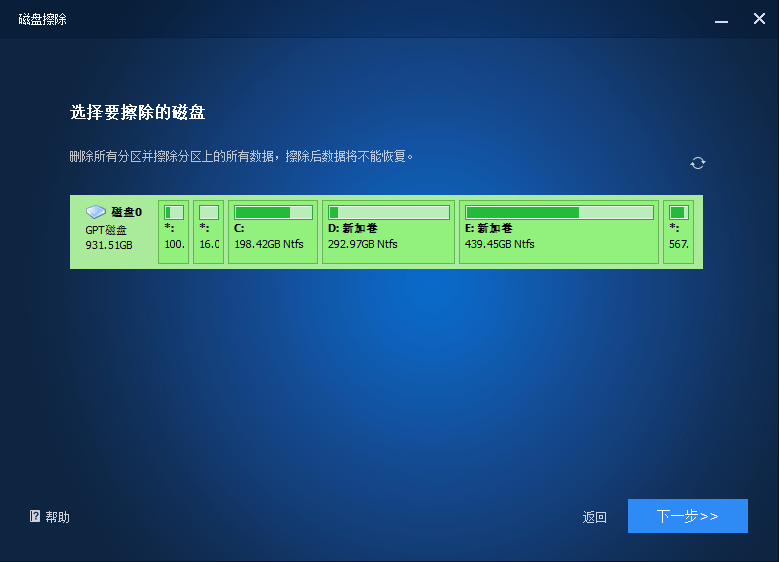
步骤4. 选择您想要使用的擦除方法,其中的“DoD 5220.22-M”方式基本上就已足够安全,不过如果您想更加彻底地擦除数据并且不在乎时间的话,也可以考虑选择“Gutmann”的35次随机数覆写擦除方法,选择完毕之后单击“开始”即可开始覆写数据以彻底清除硬盘数据。
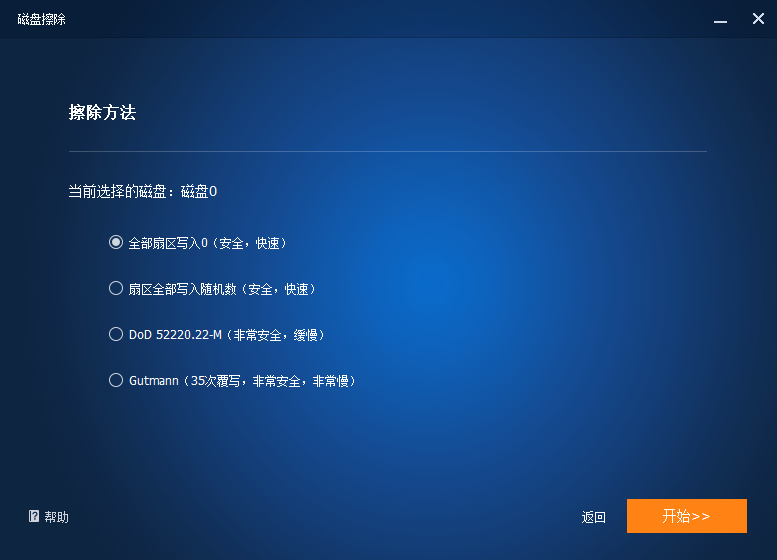
好了朋友们,本文到这里就告一段落了![]()
我们常用的普通删除并非真正的删除,想要彻底删除硬盘数据且不可恢复,需要向目标硬盘中反复写入新数据,用新数据来彻底覆盖源数据,这样才能真正抹除痕迹,杜绝被数据恢复软件找回的可能性,如果您也恰巧有彻底清除数据的需求的话,不妨按照文中的演示教程试一试。
傲梅轻松备份的功能不止擦除硬盘这么简单,还有其他很多实用的功能,比如备份系统/磁盘/分区/文件、克隆大硬盘到小硬盘、制作启动U盘、同步文件等,是一个很不错的小工具。如果您还想体验更多高级功能,还可以将其升级为傲梅轻松备份VIP,从而解锁备份策略、实时同步、异机还原、备份数据到NAS等功能,赶快下载试试吧!